Backtrack به شما امکان می دهد فقط با استفاده از Apple Watch خود، حتی بدون اتصال به اینترنت، مراحل خود را دوباره دنبال کنید. در اینجا نحوه راه اندازی و استفاده از این ویژگی مفید آورده شده است.
اگر در حال پیادهروی یا کاوش در منطقهای هستید که اتصال Wi-Fi یا سلولی ندارد، همچنان میتوانید به اپل واچ خود برای یافتن راه بازگشت به نقطه شروع با Backtrack اعتماد کنید. Backtrack یک ویژگی در برنامه Compass است که مسیر شما را از یک مکان شروع ردیابی می کند و شما را در مسیر صحیح برای بازگشت به آن مکان راهنمایی می کند.
در اینجا نحوه راهاندازی و استفاده از Backtrack برای اطمینان از اینکه در مسیر بازگشت به شروع پیادهروی، دوچرخه، دویدن یا پیادهروی خود ادامه میدهید، آمده است.
نحوه شروع ردیابی مسیر در اپل واچ
برای استفاده از Backtrack، باید قبل از شروع پیاده روی، دوچرخه یا پیاده روی، آن را فعال کنید. سپس، در پسزمینه اجرا میشود و مسیر شما را تا زمانی که وارد حالت Retrace Steps شوید ذخیره میکند.
مدلهای Apple Watch زیر از Backtrack در اپلیکیشن Compass پشتیبانی میکنند:
- اپل واچ سری 6 و جدیدتر
- اپل واچ SE
- اپل واچ اولترا و اپل واچ اولترا 2
برای فعال کردن Backtrack و شروع ردیابی مسیر خود، به سادگی برنامه Compass را باز کنید و روی دکمه footprints ضربه بزنید. سپس، با آگاهی از اینکه موقعیت شروع و مسیر شما در طول مسیر توسط اپل واچ شما ذخیره می شود، از پیاده روی خود لذت ببرید.
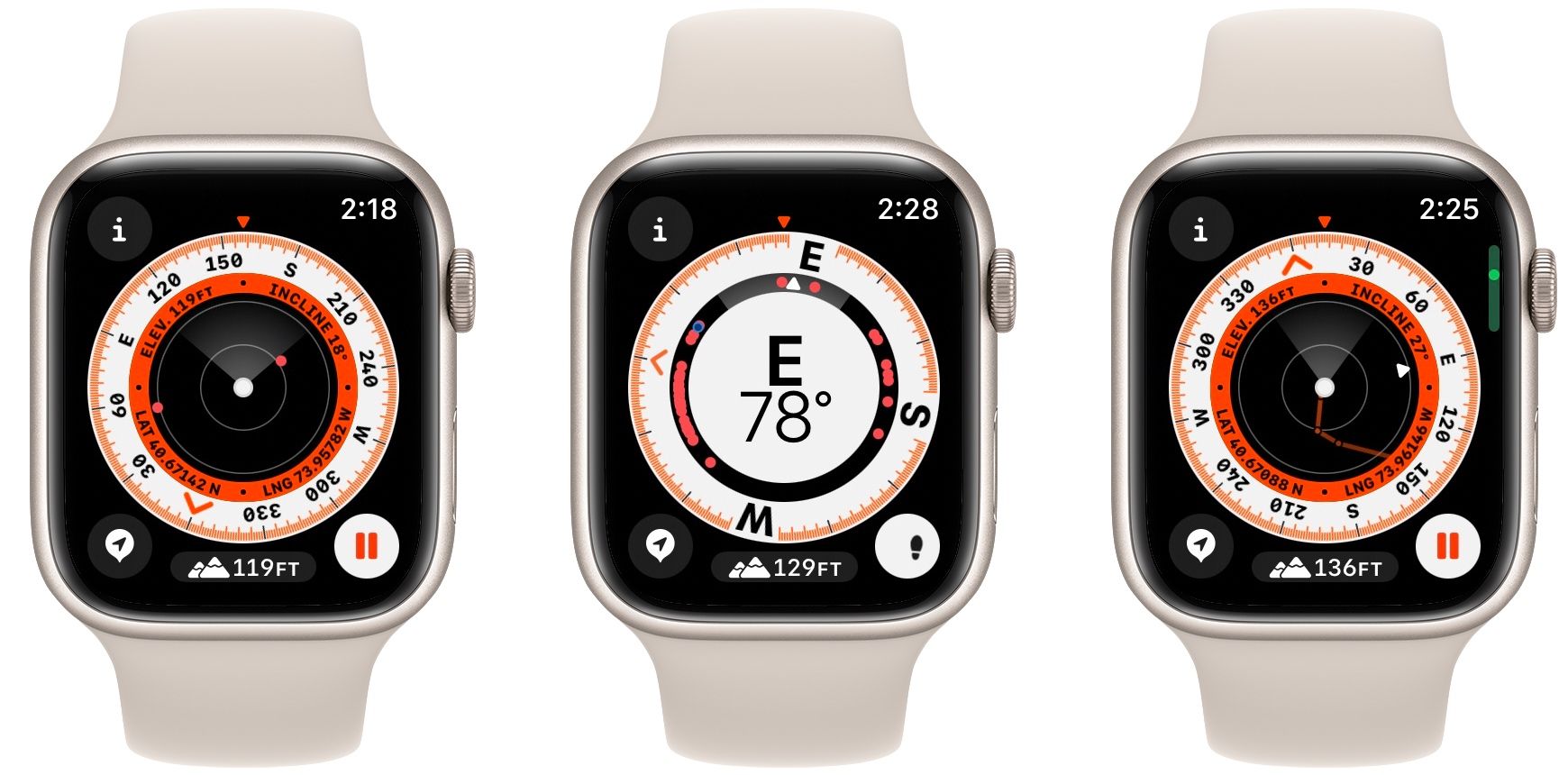
Backtrack به شبکه تلفن همراه یا اتصال اینترنت Wi-Fi نیاز ندارد. برای ردیابی و ذخیره موقعیت مکانی شما به GPS اپل واچ متکی است. اپل واچ شما نیز نیازی به اتصال به آیفون شما ندارد.
چگونه با استفاده از Backtrack مراحل خود را دوباره دنبال کنید
وقتی زمان چرخیدن و برگشتن رسید، وارد حالت Retrace Steps شوید و راهنمای مفید ساعت خود را دنبال کنید.
در اینجا نحوه متوقف کردن ردیابی مسیر و شروع مجدد گامهایتان به ابتدا آمده است:
- در برنامه Compass (با Backtrack از قبل فعال شده)، روی دکمه مکث ضربه بزنید.
- سپس، Retrace Steps را انتخاب کنید.
- به دنبال فلش سفید روی قطب نما باشید. جهتی را که باید سفر کنید را نشان می دهد. (اگر به آن نزدیک باشید، مسیر قبلی خود را نیز به صورت یک خط خاکستری خواهید دید.)
- فلش را دنبال کنید تا به مقصد خود نزدیک شوید. سپس، فلش ناپدید می شود و نقطه شروع خود را به صورت یک نقطه خاکستری در طول مسیر قبلی خود خواهید دید.

محدودیتهای ویژگی Backtrack در watchOS 10
در حالی که اپل واچ شما می تواند شما را در مسیر درست هدایت کند و به شما کمک کند تا گام های خود را به نقطه شروع بازگردانید، ویژگی کوله پشتی فاقد برخی جزئیات مهم است که در ماهواره یا نقشه توپوگرافی پیدا می کنید. برای مثال، Backtrack اطلاعات ارتفاع، ویژگیهای منظره (مانند تپهها یا صخرهها) یا سایر اشیاء محیطی مانند رودخانهها را به شما نشان نمیدهد.
این بدان معناست که شما فقط میدانید که به کدام سمت بروید، اما نه میدانید که ممکن است در طول مسیر به چه مسیری برخورد کنید.
قبل از اینکه برای ناوبری به این ویژگی یا هر برنامه ای در iPhone یا Apple Watch خود اعتماد کنید، باید مطمئن شوید که باتری دستگاه شما به اندازه کافی شارژ شده است.
با اپلیکیشن Compass اپل واچ خود راه بازگشت را پیدا کنید
دفعه بعد که در حال کاوش در بیابان، پیاده روی در کوه ها یا دوچرخه سواری در جاده های روستایی هستید، روی Apple Watch خود حساب کنید تا به شما کمک کند راه بازگشت را پیدا کنید، حتی اگر Wi-Fi پیدا نشود.
